Поправка: Фортните текстуре су мутне и пикселиране
мисцеланеа / / May 29, 2022
Алтогух Фортните има своју интерну конфигурацију која покреће игру у најбољој могућој конфигурацији како би играчима пружила глатко искуство играња. Али за неке играче, текстуре игре Фортните су мутне и пикселизиране. Срећом, имамо више метода за решавање проблема да решимо овај проблем, па останите у току са овим чланком до краја.
Фортните је једна од најбољих игара ове деценије. Дуго очекивано треће поглавље у Фортните-у је коначно почело, а како је дошло раније него што би се очекивало, постоје неке грешке са новим мапама, ликовима, новим острвом и новим мисијама. Ове грешке стварају проблем за неке играче са проблемима као што су мутна и нејасна графика.

Садржај странице
-
Поправка: Фортните текстуре су мутне и пикселиране
- Метод 1: Унакрсна провера резолуције игре
- Метод 2: Скалирајте прозоре на 100%
- Метод 3: Ажурирајте графичке драјвере
- Метод 4: Подесите подешавања текстуре игре
- Метод 5: Конфигуришите удаљеност за гледање игре
- Метод 6: Повећајте 3Д резолуцију
- Метод 7: Онемогућите замућење у покрету
- Метод 8: Конфигуришите НВИДИА подешавања
- Метод 9: Омогућите НВИДИА скалирање слике
- Закључак
Поправка: Фортните текстуре су мутне и пикселиране
Проблем мутне графике игара је уобичајен међу корисницима рачунара који користе дугачке или мудре екране. Ако и ви користите такве екране, препоручујемо вам да се вратите на 1080П мониторе. У наставку су неке методе за решавање проблема које ће вам помоћи да решите проблем са пикселизованом графиком игре.
Метод 1: Унакрсна провера резолуције игре
Пре него што пређете на даље упутство, морате да промените резолуцију игре на највећу могућу вредност. У многим случајевима, подешавање игре додељује игрици да се покреће у резолуцији 720П, али ако имате екран од 1080П или 2160П, резолуција од 720П ће изгледати мутно. Ево како можете да промените резолуцију:
Отворите мени са опцијама у игрици (кликом на дугме у горњем десном углу екрана главног менија, дугме има неке линије на себи).
Огласи
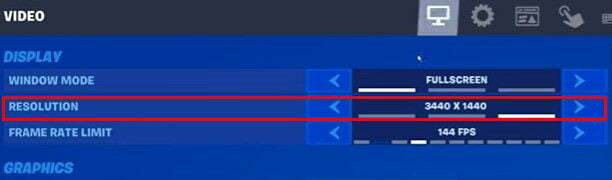
Сада идите на опцију резолуције и изаберите максималну вредност.
Метод 2: Скалирајте прозоре на 100%
Виндовс такође има интерна подешавања која могу да скалирају игру или апликације. Ако је ова скала подешена на 50% или 75% онда ће графика игре радити само са резолуцијом од 75%. Можда је то разлог зашто игра изгледа мутно на вашем рачунару. Сада се ово подешавање не може конфигурисати у менију игре. Ево како ово можете лако поправити.
- Отворите поставке прозора. Изаберите подешавање екрана.
- Уверите се да сте изабрали тачан приказ у менију екрана.

- Померите се надоле и изаберите препоручени екран и резолуцију за ваш рачунар.
Метод 3: Ажурирајте графичке драјвере
Понекад застарела графика и драјвери отежавају играма да се носе са вишом резолуцијом. Дакле, у случају да су ваши управљачки програми застарели, морате их ажурирати на најновији.
Огласи
На радној површини. Притисните вин+Р и отворите командни прозор за покретање
У командном прозору откуцајте “девмгмт. МСЦ”.
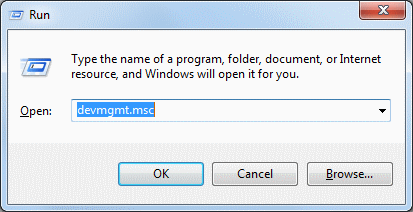
Огласи
Отвориће се Менаџер уређаја, у прозору менаџера уређаја кликните на драјвери за екран.

Кликните на своју графику и изаберите својства

Кликните на ажурирање драјвера и отвориће се нови прозор. Додирните на аутоматски тражи драјвере.

И након што урадите све ово, само пратите упутства на екрану и ажурирајте своје управљачке програме.
Метод 4: Подесите подешавања текстуре игре
У опцији текстуре, подесите текстуру на високу или средњу или високу искључиво у зависности од перформанси вашег система.

Како повећање квалитета текстуре такође ће повећати графику ваше игре. Ово ће прилагодити све текстуре у игри, што ће резултирати оштром графиком и мање замућеном графиком.
Метод 5: Конфигуришите удаљеност за гледање игре
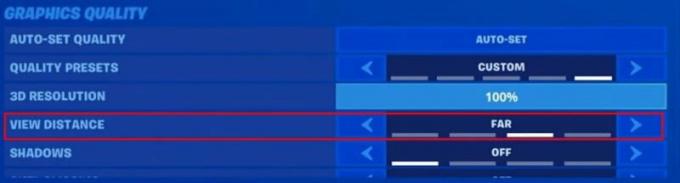
У поставкама игре постоји опција удаљености приказа игре. Кликните на удаљеност приказа игре и повећајте је на опцију далеко.
Промена удаљености погледа у игри ће такође довести до повећања текстуре удаљеног објекта, што ће резултирати мање мутним сликама и висококвалитетном графиком.
Метод 6: Повећајте 3Д резолуцију
3Д резолуција се односи на графичку мрежу игре. Ако су ова подешавања постављена на минимум у сврху оптимизације игре, игра може с времена на време изгледати мутно.
Отворите мени са опцијама у игрици (кликом на дугме у горњем десном углу екрана главног менија, дугме има неке линије на себи). Померите се надоле до „3Д резолуције“ и померите клизач на максимум, то је 100%.

Сада користите опцију аутоматског подешавања графике, која ће повећати вашу графику на максималну вредност.
Изаберите Режим приказивања и промените га из „Перформансе“ ако је укључен.
Метод 7: Онемогућите замућење у покрету
Подешавања замућења покрета су ту да учине игру глатком, али у многим случајевима ова подешавања могу успорити игру и учинити да изгледа замућено. Играчи такође могу да изаберу текстуру високе резолуције у игри како би поправили замућену текстуру игре.
Идите на Подешавања, кликните на текстуре и поставите их на ВИСОКУ вредност.

Сада кликните на Мотион Блур и искључите га, ако је укључено.
Сада примените промене.
Метод 8: Конфигуришите НВИДИА подешавања
Ако имате инсталирану НВИДИА контролну таблу, тада ћете имати приступ напредним конфигурацијама нивоа ГПУ-а за своју игру. Можете да пратите доле наведене кораке да бисте конфигурисали своју игру да поправи замућене и пикселиране проблеме са Фортните текстурама:
- Отворите подешавања НВИДИА графике и идите до 3Д подешавања.
- У менију за подешавање програма кликните на дугме „Додај програм“.
- Требало би да можете да пронађете апликацију за игру Фортните на листи.
- Изаберите апликацију Фортните и испод наведите подешавања за овај програм, уверите се да је Антиалиасинг искључен.
- Подесите опцију ЦУДА ГПУ на ваш главни ГПУ
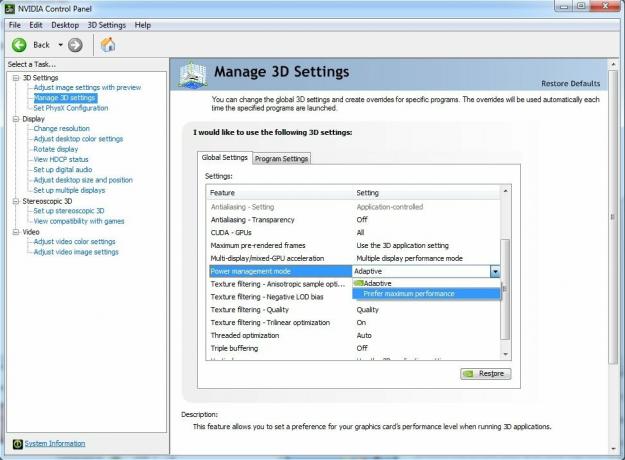
- Сада подесите систем за управљање напајањем на опцију Макимум.
- У истој поставци, Подесите квалитет филтрирања текстуре на Квалитет
Метод 9: Омогућите НВИДИА скалирање слике
Ако вам је ФПС веома низак, а графика је и даље мутна и пикселирана. Можете омогућити функцију скалирања слике за НВИДИА графику.
- Отворите Гефорце искуство
- Идите на општа подешавања Гефорце Екпериенце-а.
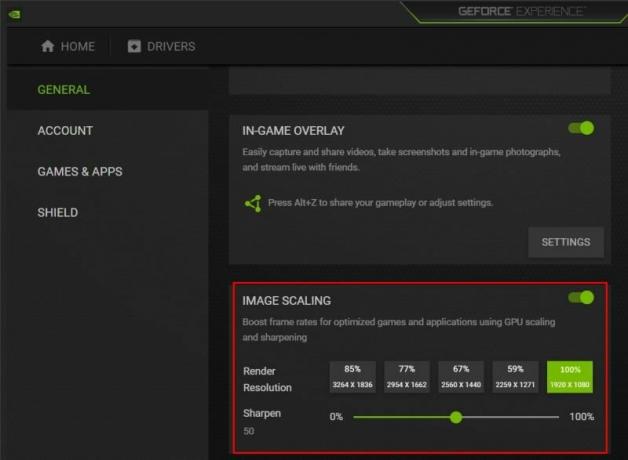
- Омогућите скалирање слике, ово ће изоштрити резолуцију рендеровања.
Ово ће смањити подешавања текстуре, али ћете и даље добити једно од најбољих визуелних искустава док играте Фортните на рачунару.
Закључак
У овом водичу смо вам помогли да поправите замућену и пикселизирану текстуру игре Фортните. У већини случајева, проблем са графиком ћете моћи да решите скалирањем слике и повећањем подешавања текстуре игре. Ако се и даље суочавате са проблемима са графиком игре, препоручујемо вам да користите монитор од 720П или 1080П, који ће вам пружити најбоље искуство играња.



